Artikel ini diproduksi dengan menggunakan Penerjemahan Mesin.
Produk
Buat katalog produk atau layanan yang Anda jual melalui kesepakatan di Pipedrive menggunakan fitur Produk.

Temukan fitur Produk
Fitur Produk tersedia di semua paket dan Anda dapat mengaktifkan atau menonaktifkannya dengan pergi ke Tools and apps > Produk. Di sini, Anda juga dapat memilih pengaturan pajak default.

Setelah Anda mengaktifkannya, klik ikon Produk pada bilah navigasi utama.

Menambahkan produk baru
Untuk menambahkan produk ke akun Pipedrive Anda, buka tab Produk yang terletak di sisi kiri aplikasi Pipedrive dan klik “+ Produk.“
Di jendela yang muncul, Anda dapat mengisi detail tentang produk dan mengonfigurasi visibilitasnya.

Setelah Anda menyimpan produk, Anda dapat mengedit bidang tambahan ini di tampilan detail produk Anda atau tampilan daftar.
- Aktif
- Kategori
- Deskripsi
- Nama
- Pemilik
- Harga
- Kode produk
- Pajak
- Satuan
- Harga satuan
- Visibilitas
- Produk bidang kustom
- Gambar (hanya tampilan detail)
Anda juga dapat menambahkan produk baru di jendela “Tambah kesepakatan“ saat menambahkan kesepakatan baru ke akun Pipedrive Anda.

Tampilan daftar produk
Di tampilan daftar, Anda dapat melihat produk yang telah ditambahkan dan mengedit detail produk secara langsung.
Anda dapat saring produk berdasarkan abjad di sudut kiri atas layar atau membuat filter khusus.

Anda akan melihat bidang tipe produk sebagai opsi di dalam filter Anda. Ini memungkinkan Anda mempersempit pencarian atau mengekspor data sesuai dengan bidang khusus produk.

Untuk edit massal produk Anda, klik kotak centang di sebelah kiri produk Anda dan pilih bidang yang ingin Anda sunting pada panel edit massal yang muncul di sisi kanan.

Untuk menghapus produk secara massal, pilih produk Anda dan klik ikon tempat sampah yang muncul di bagian atas tampilan daftar produk.

Untuk menghapus satu produk, buka tampilan detail produk. Kemudian, klik ”Lainnya” (...) > Hapus.
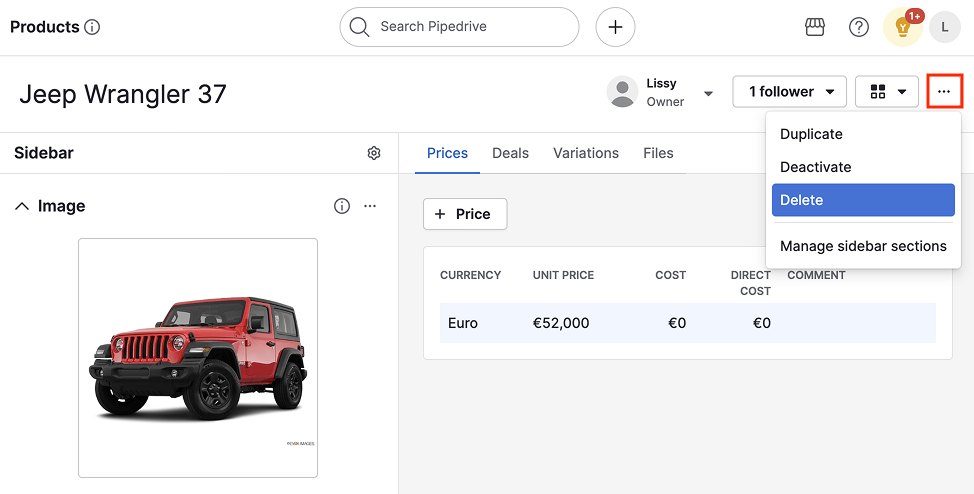
Untuk memulihkan produk yang dihapus, cukup klik ”Pulihkan”.
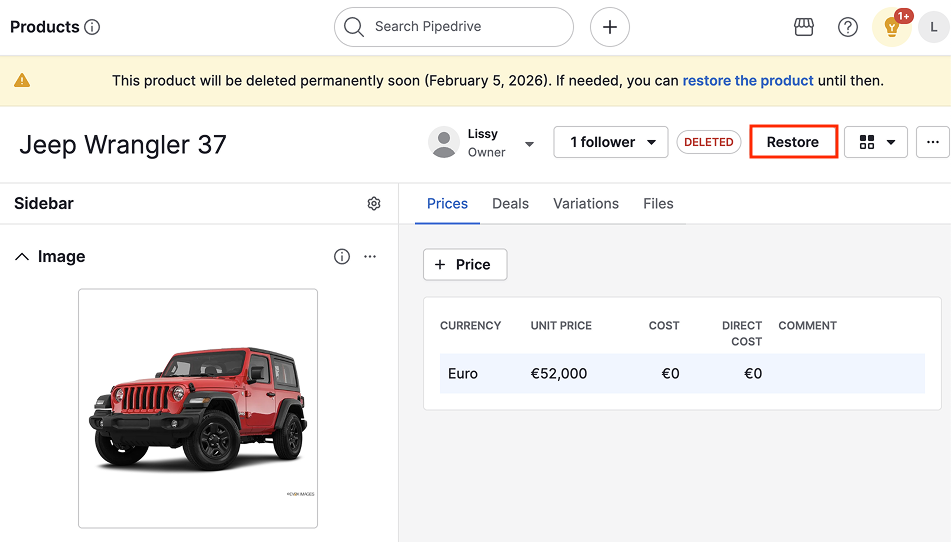
Tampilan detail produk
Jika Anda mengklik nama produk dari tampilan daftar produk, Anda akan dibawa ke halaman detailnya, di mana Anda dapat melihat dan mengedit informasi terkait produk Anda.

Sunting detail produk
Untuk mengedit nilai bidang, klik ikon pensil di jendela detail produk.

Jika Anda ingin menambahkan produk bidang kustom di bagian ini klik pada More actions > Customize fields.

Jika Anda ingin menambahkan gambar ke produk, temukan bagian Image di bilah sisi dan klik area Upload.

Kemudian, pilih file dari komputer Anda untuk mengunggahnya.
Pengikut
Untuk mengelola pengikut produk, klik tombol “Followers“ di sisi kanan layar.

Peserta
Klik tombol “+” di bagian peserta untuk membuka jendela pengelolaan peserta. Kemudian, ketik huruf pertama dari kontak yang ingin Anda tambahkan.

Jika Anda ingin menghapus peserta, klik ikon tong sampah di sebelah nama peserta.

Lihat dan tambahkan harga produk
Tab prices akan menampilkan semua opsi harga untuk produk tersebut. Setiap produk dapat memiliki lebih dari satu harga terdaftar pada satu waktu. Untuk mengedit atau menghapus harga produk yang ada, arahkan kursor ke harga tersebut dan klik ikon pensil atau tong sampah.

- Unit price – Harga setiap unit yang dijual
- Cost per unit – Biaya terkait setiap unit produk yang terjual
- Direct cost – Biaya yang berkaitan dengan pengembangan atau produksi produk
- Komentar – Komentar atau catatan untuk harga tertentu tersebut
Jika Anda mengklik tombol “+ Price”, Anda dapat menambahkan harga dan komentar baru untuk produk Anda.

Lihat kesepakatan yang terkait dengan produk
Tab deals akan menampilkan daftar semua kesepakatan yang saat ini menautkan produk tersebut. Anda dapat memfilter berdasarkan status kesepakatan pada baris di atas daftar. Anda dapat mempelajari cara menautkan produk ke kesepakatan dalam artikel ini.

Untuk menyesuaikan kolom di daftar kesepakatan Anda, klik ikon roda gigi di sisi kanan dan atur kolom sesuai kebutuhan.
Untuk mengekspor daftar yang Anda lihat ke spreadsheet, klik tombol “Export”.
Lihat dan unggah file
Di files tab, Anda dapat melihat file apa pun yang telah diunggah ke produk ini, serta mengunggah file tambahan dari perangkat Anda.

Jika Anda mengklik tombol “[...]” Anda dapat menambahkan deskripsi, mengunduh, atau menghapus file Anda.

Bidang khusus produk
Fitur produk mencakup beberapa bidang data yang spesifik untuk produk, yang dapat mengoptimalkan pengalaman Anda.
| Nama bidang | Definisi | Contoh |
| Harga | Nilai moneter yang ditetapkan untuk satu unit produk | Perusahaan saya menjual celana, dan harga celana jeans biru adalah $25 per pasang. |
| Kode produk | Kode khusus yang digunakan sebagai singkatan untuk mengidentifikasi produk | Kode produk untuk celana jeans biru adalah 2174. |
| Pajak % | Persentase yang diambil dari total biaya pesanan dan ditambahkan sebagai biaya tambahan | Harga jeans adalah $25, dengan tarif pajak 10%, sehingga total biayanya menjadi $27.50. |
| Satuan | Satuan ukuran atau jumlah standar dari kuantitas fisik untuk sebuah produk | Satu pasang jeans merupakan satu satuan, tetapi satu kotak jeans berisi empat satuan. |
| Harga per satuan | Harga produk per satuan | Satu kotak jeans seharga $80, dan ada empat pasang dalam satu kotak, jadi harga per satuan adalah $20 untuk kotak dan $25 secara individual. |
Buat dokumen penawaran
Anda dapat membuat dokumen penawaran untuk kesepakatan Anda menggunakan fitur Smart Docs.
Jika Anda memiliki template yang berisi placeholder produk, informasi tentang produk yang terkait dengan kesepakatan akan ditambahkan secara otomatis ke dokumen.

Ekspor produk
Anda dapat mengekspor katalog produk Anda dan produk yang terhubung ke Deals dengan membuka Alat dan aplikasi > Ekspor data.
Pilih “Produk“ dan salah satu opsi ekspor:
- Seluruh katalog produk
- Hanya produk yang ditambahkan ke Deals

Kemudian, klik salah satu “CSV“ atau “Excel”. File ekspor Anda akan muncul di daftar “Ekspor yang dihasilkan“ list.
Untuk mengunduh file, klik ikon awan di kolom “Tersedia hingga“.
Apakah artikel ini berguna?
Ya
Tidak